Διασύνδεση SQL Άτλαντα MongoDB
Σημείωμα
Το παρακάτω άρθρο σύνδεσης παρέχεται από τη MongoDB, κάτοχο αυτής της σύνδεσης και μέλος του προγράμματος πιστοποίησης Microsoft Power Query Σύνδεση or. Εάν έχετε ερωτήσεις σχετικά με το περιεχόμενο αυτού του άρθρου ή θέλετε να κάνετε αλλαγές σε αυτό το άρθρο, επισκεφθείτε την τοποθεσία web της MongoDB και χρησιμοποιήστε τα κανάλια υποστήριξης εκεί.
Σύνοψη
| Στοιχείο | Περιγραφή |
|---|---|
| Κατάσταση έκδοσης | Βήτα |
| Προϊόντα | Power BI (Σημασιολογικά μοντέλα) Power BI (Ροές δεδομένων) Fabric (Dataflow Gen2) |
| Υποστηριζόμενοι τύποι ελέγχου ταυτότητας | Βάση δεδομένων (Όνομα χρήστη/Κωδικός πρόσβασης) |
Προαπαιτούμενα στοιχεία
Για να χρησιμοποιήσετε τη σύνδεση SQL MongoDB Atlas, πρέπει να έχετε εγκαταστήσει μια εξωτερική βάση δεδομένων Atlas.
Λήψη πληροφοριών σύνδεσης για την παρουσία της εξωτερικής βάσης δεδομένων σας
- Μεταβείτε στην παρουσία της εξωτερικής βάσης δεδομένων σας. Στον Άτλαντα, επιλέξτε Data Federation από το αριστερό παράθυρο περιήγησης.
- Επιλέξτε Σύνδεση για να ανοίξετε τον αποκλειστικό αποκλειστικό τρόπο σύνδεσης παρουσίας ομόσπονδης βάσης δεδομένων.
- Επιλέξτε Σύνδεση χρησιμοποιώντας τη διασύνδεση SQL Άτλαντα.
- Επιλέξτε Power BI Σύνδεση ή.
- Αντιγράψτε το όνομα της εξωτερικής βάσης δεδομένων και το URI MongoDB. Θα τις χρειαστείτε αργότερα.
Σημείωμα
Εάν ορισμένα ή όλα τα δεδομένα σας προέρχονται από ένα σύμπλεγμα Άτλαντα, πρέπει να χρησιμοποιήσετε την έκδοση MongoDB 5.0 ή μεγαλύτερη για αυτό το σύμπλεγμα για να επωφεληθείτε από το SQL Atlas.
Συνιστούμε επίσης να εγκαταστήσετε το πρόγραμμα οδήγησης SQL ODBC MongoDB Atlas πριν χρησιμοποιήσετε τη σύνδεση SQL MongoDB Atlas.
Υποστηριζόμενες δυνατότητες
- Import
Σύνδεση σε εξωτερική βάση δεδομένων MongoDB Atlas χρησιμοποιώντας τη διασύνδεση SQL Atlas από το Power Query Desktop
Για σύνδεση με χρήση της διασύνδεσης SQL Atlas:
Επιλέξτε Λήψη δεδομένων από την Αρχική κορδέλα στο Power BI Desktop.
Επιλέξτε Βάση δεδομένων από τις κατηγορίες στα αριστερά, επιλέξτε MongoDB Atlas SQL και, στη συνέχεια, επιλέξτε Σύνδεση.
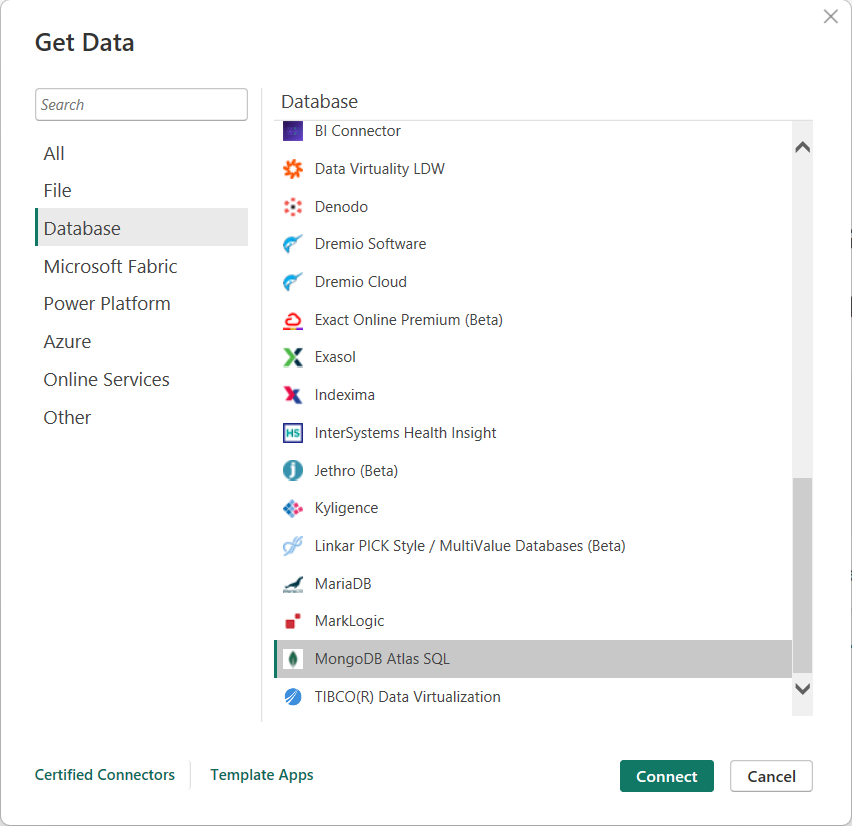
Εάν συνδέεστε στη σύνδεση SQL MongoDB Atlas για πρώτη φορά, εμφανίζεται μια ειδοποίηση τρίτου. Επιλέξτε "Να μην ειδοποιηθείτε ξανά με αυτήν τη σύνδεση" εάν δεν θέλετε να εμφανίζεται ξανά αυτό το μήνυμα.
Επιλέξτε Συνέχεια.
Στο παράθυρο SQL Atlas MongoDB που εμφανίζεται, συμπληρώστε τις ακόλουθες τιμές:
- Το URI της MongoDB. Απαιτείται. Χρησιμοποιήστε το URI MongoDB που λαμβάνεται στα προαπαιτούμενα. Βεβαιωθείτε ότι δεν περιέχει το όνομα χρήστη και τον κωδικό πρόσβασής σας. Τα URIs που περιέχουν όνομα χρήστη ή/και κωδικούς πρόσβασης απορρίπτονται.
- Το όνομα της εξωτερικής βάσης δεδομένων σας. Απαιτείται
Χρησιμοποιήστε το όνομα της εξωτερικής βάσης δεδομένων που λαμβάνεται στις προϋποθέσεις.
Επιλέξτε OK.
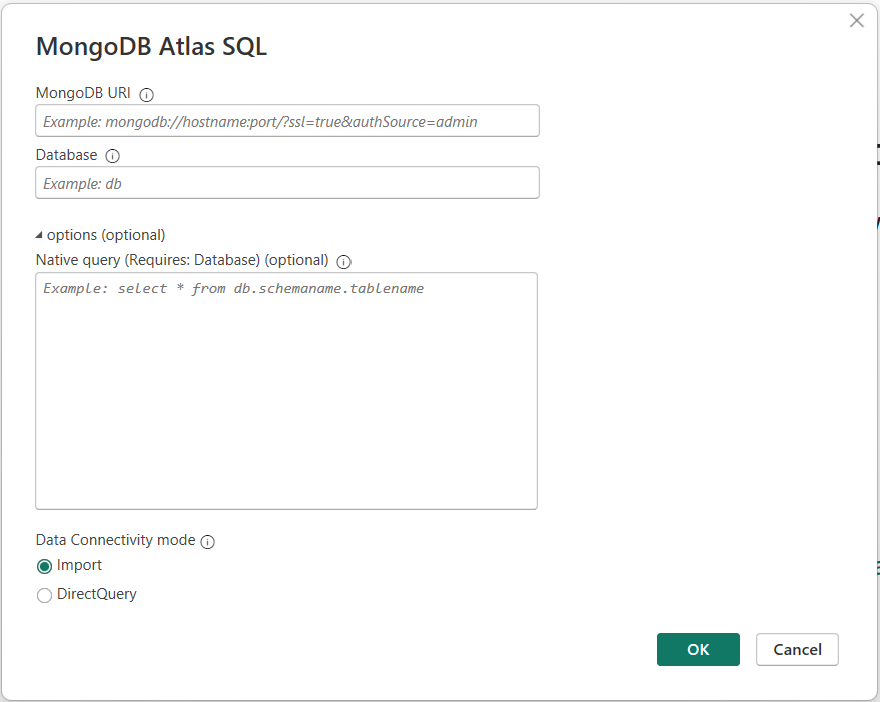
Εισαγάγετε το όνομα χρήστη και τον κωδικό πρόσβασης πρόσβασης της βάσης δεδομένων Atlas MongoDB και επιλέξτε Σύνδεση.
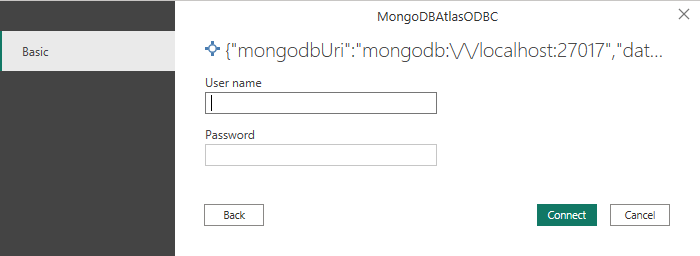
Σημείωμα
Μόλις εισαγάγετε το όνομα χρήστη και τον κωδικό πρόσβασης μιας συγκεκριμένης εξωτερικής βάσης δεδομένων atlas, το Power BI Desktop χρησιμοποιεί αυτά τα ίδια διαπιστευτήρια στις επόμενες προσπάθειες σύνδεσης. Μπορείτε να τροποποιήσετε αυτά τα διαπιστευτήρια επιλέγοντας Επιλογές αρχείου>και ρυθμίσεις>Ρυθμίσεις προέλευσης δεδομένων.
Στην Περιήγηση, επιλέξτε ένα ή περισσότερα στοιχεία για εισαγωγή και χρήση στο Power BI Desktop. Στη συνέχεια, επιλέξτε Φόρτωση για να φορτώσετε τον πίνακα στο Power BI Desktop ή Μετασχηματισμός δεδομένων για να ανοίξετε το πρόγραμμα επεξεργασίας Power Query όπου μπορείτε να φιλτράρετε και να περιορίσετε το σύνολο των δεδομένων που θέλετε να χρησιμοποιήσετε και, στη συνέχεια, να φορτώσετε αυτό το βελτιστοποιημένο σύνολο δεδομένων στο Power BI Desktop.
Σύνδεση σε εξωτερική βάση δεδομένων MongoDB Atlas χρησιμοποιώντας τη διασύνδεση SQL Atlas από το Power Query Online
Για σύνδεση με χρήση της διασύνδεσης SQL Atlas:
Επιλέξτε MongoDB Atlas SQL από τη σελίδα Power Query - Επιλογή προέλευσης δεδομένων.
Στη σελίδα ρυθμίσεων Σύνδεση ion, συμπληρώστε τις ακόλουθες τιμές:
- Το URI της MongoDB. Απαιτείται. Χρησιμοποιήστε το URI MongoDB που λαμβάνεται στα προαπαιτούμενα. Βεβαιωθείτε ότι δεν περιέχει το όνομα χρήστη και τον κωδικό πρόσβασής σας. Τα URIs που περιέχουν όνομα χρήστη ή/και κωδικούς πρόσβασης απορρίπτονται.
- Το όνομα της εξωτερικής βάσης δεδομένων σας. Απαιτείται
Χρησιμοποιήστε το όνομα της εξωτερικής βάσης δεδομένων που λαμβάνεται στις προϋποθέσεις. - Εισαγάγετε ένα όνομα Σύνδεση ion.
- Επιλέξτε μια Πύλη δεδομένων.
- Εισαγάγετε το όνομα χρήστη και τον κωδικό πρόσβασης πρόσβασης της βάσης δεδομένων Atlas MongoDB και επιλέξτε Επόμενο.
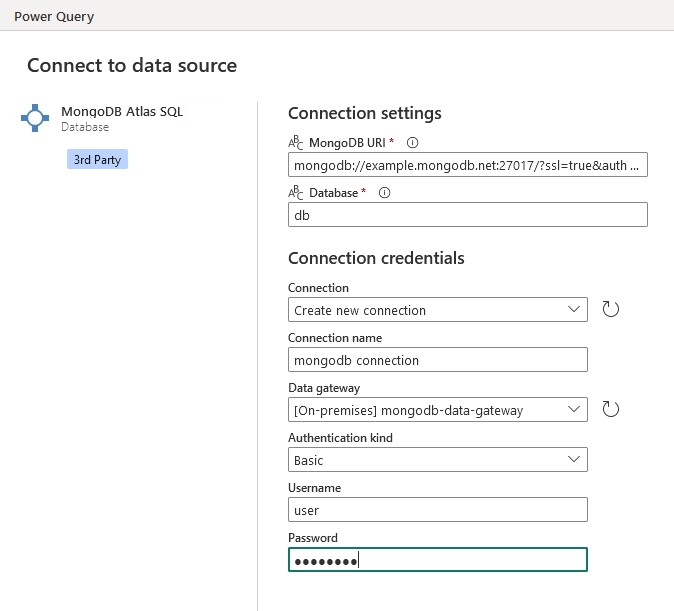
Στην οθόνη Περιήγηση, επιλέξτε τα δεδομένα που χρειάζεστε και, στη συνέχεια, επιλέξτε Μετασχηματισμός δεδομένων. Αυτή η επιλογή ανοίγει το πρόγραμμα επεξεργασίας Power Query, ώστε να μπορείτε να φιλτράρετε και να περιορίσετε το σύνολο των δεδομένων που θέλετε να χρησιμοποιήσετε.
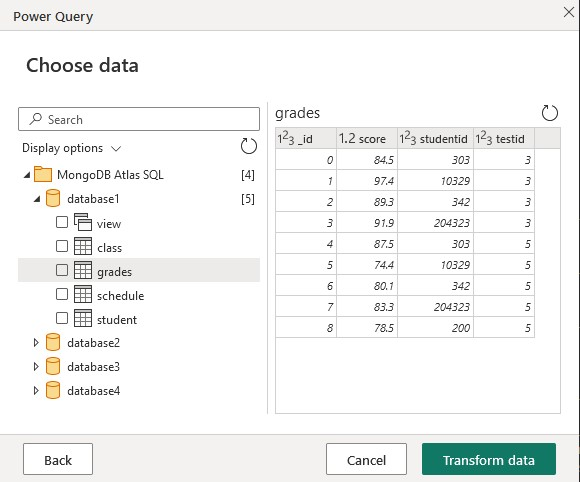
Αντιμετώπιση προβλημάτων
Όταν η σύνδεση δεν μπορεί να δημιουργηθεί με επιτυχία, εμφανίζεται το γενικό μήνυμα The driver returned invalid (or failed to return) SQL_DRIVER_ODBC_VER: 03.80 σφάλματος. Ξεκινήστε ελέγχοντας τα διαπιστευτήριά σας και ότι δεν αντιμετωπίζετε προβλήματα δικτύου με πρόσβαση στη εξωτερική βάση δεδομένων σας.
Επόμενα βήματα
Μπορεί επίσης να βρείτε τις παρακάτω πληροφορίες χρήσιμες: